Page 1

Uživatelský manuál rekordérů řad:
DVR-880E / x80V / x81V
DVR-x80VH / x81VH
DVR-Hx8x / Hx8xL
Page 2

1
Obsah
1 Instalace zařízení ............................................................................................... 2
1.1 Instalace pevného disku ........................................................................... 2
1.2 Přední panel ............................................................................................. 3
1.3 Zadní panel .............................................................................................. 5
1.4 Příklady zapojení ...................................................................................... 6
1.5 Zapojení alarmových vstupů / výstupů ..................................................... 7
1.5.1 Popis rozhraní alarmu .................................................................... 7
2 Přehled ovládání ................................................................................................ 8
2.1 Login, Logout & Menu .............................................................................. 8
2.1.1 Login (Přihlášení do zařízení) ......................................................... 8
2.1.2 Hlavní Menu ................................................................................... 8
2.1.3 Logout (Odhlášení) ......................................................................... 9
2.2 Nahrávání ................................................................................................ 9
2.2.1 Živý náhled ..................................................................................... 9
2.3 Nastavení nahrávání (Podle plánu) ........................................................ 10
2.3.1 Schedule Menu (Plánovací Menu) ................................................ 10
2.3.2 Manual Record (Ruční-pevné nahrávání) ..................................... 10
2.3.3 Motion Detect (detekce pohybu v obraze) .................................... 11
2.3.4 Encode (ukládání obrazu z kamer v DVR) ................................... 12
2.3.5 Image FTP ................................................................................... 13
2.3.6 Search and Playback (Hledání a přehrávání) ............................... 13
2.3.7 Smart search (chytré vyhledávání) ............................................... 15
2.3.8 Basic Operation (základní funkce) ................................................ 15
2.3.9 Backup (Zálohování) .................................................................... 16
2.3.10 Přehrání zálohovaných souborů na PC ........................................ 16
2.4 Network Setup (Nastavení sítě) ............................................................. 17
2.5 Pan/Tilt/Zoom (PTZ) ............................................................................... 17
2.5.1 PTZ nastavení .............................................................................. 17
2.5.2 PTZ použití ................................................................................... 18
3 Ovládání WEB rozhraním ................................................................................. 20
3.1 Login (přihlášení) ................................................................................... 20
3.2 Hlavní okno ............................................................................................ 20
4 Nastavení ActiveX a kompatibilního zobrazení ................................................. 21
4.1 Instalace ActiveX ................................................................................... 21
4.2 Kompatibilní zobrazení ........................................................................... 26
Page 3

2
1
1. Odšroubujte jistící šroubky
2. Sejměte kryt
3. Na spodní stranu HDD
našroubujte distanční podložky.
4. Disk umístěte do distančních
děr.
5. Ze spodu zařízení zajistěte
distanční šroubky.
6. Pevně dotáhněte šroubky.
Instalace zařízení
1.1 Instalace pevného disku
Tato řada DVR podporuje pouze disky s rozhraním SATA, doporučujeme použít disku určené pro
provoz v záznamových zařízení kvalifikovaných pro trvalý provoz jako „24/7“.
Následující obrázky znázorňují postup instalace disku:
7. Připojte SATA datový kabel a
kabel napájení.
8. Zakrytujte zařízení.
Page 4

3
1.2 Přední panel
Jméno
Ikona
Funkce
Napájecí
tlačítko
Při stisku tlačítka po 3 sekundy zapnete nebo vypnete
zařízení.
Shift
Shift
Mění význam tlačítek na jejich další funkce (číslice, velikost
písma, atd).
Nahoru/1
Dolů/4
Volí se jimi funkce v Menu.
Mění hodnotu polí.
Umožňuje pohyb PTZ.
Ve vstupním módu suplují čísla 1 a 4.
Vlevo/2
Vpravo/3
Vstupují do vybrané funkce.
Při přehrávání ovládají rychlost.
Ve vstupním módu suplují čísla 2 a 3.
ESC
ESC
Funkce pro návrat v Menu nebo pro zrušení funkce.
Při přehrávání vrací do reálného režimu.
Enter
ENTER
Potvrzuje funkce.
Potvrzuje standardní funkce.
Vstup do Menu.
Nahrávání
REC Ruční ovládání nahrávání.
Zpomalené
přehrávání/8
Zpomaluje rychlost přehrávání.
Ve vstupním módu supluje číslo 8.
Popis funkcí
Obr. 1-1
Page 5

4
Pomocné
tlačítko
Fn
Při zobrazení videa v jednoduchém okně přepíná mezi
ovládáním PTZ a nastavením parametrů obrazu.
V PTZ Menu vyvolá PTZ nastavení.
Ve vstupním režimu zadávání znaků maže znaky.
V nastavení detekce pohybu mění funkci dalších tlačítek.
V přehledovém módu stisk po 3 sekundy přepíná mezi TV a
VGA.
V textovém režimu přepíná mezi numerickou a textovou
klávesnicí.
Zastává další speciální funkce.
Rychlejší
přehrávání/7
Umožňuje rychlejší přehrávání.
Ve vstupním módu supluje číslo 7.
Přehraj
předchozí/0
Tlačítko pro přehrávání předchozích záznamů.
Ve vstupním módu supluje číslo 0.
Zpětné
přehrávání/
Pauza/6
Přehrává reverzním směrem nebo zastavuje obraz při
přehrávání.
Ve vstupním módu supluje číslo 6.
Přehraj
další/9
Přehrává následující záznam.
Ve vstupním módu supluje číslo 9.
Přehraj/
Pauza/5
Přehrává nebo zastavuje obraz při přehrávání.
Ve vstupním módu supluje číslo 5.
USB port
Slouží k připojení USB zařízení.
Síťová
aktivita
Net
Signalizuje případné problémy s připojením k síti ethernet.
Pevný disk
HDD
Signalizuje případné problémy s pevným diskem.
Nahrávání
Alarm Signalizuje nahrávání.
IR přijímač
IR
IR senzor.
Page 6

5
1.3 Zadní panel
1
Video vstupy
2
Audio vstupy
3
Video CVBS výstup
4
Audio výstup
5
Ethernet / LAN
6
USB port
7
HDMI port
8
RS232 port
9
Video VGA výstup
10
Alarm vstupy / výstupy / RS485 port
11
Napájecí port
12
Napájecí přepínač
Ukázkové schema
Page 7

6
1.4 Příklady zapojení
Obr 1-5
Obr 1-6
Page 8

7
1.5 Zapojení alarmových vstupů / výstupů
Parametr
Popis
Zem
Alarmové vstupy
1, 2, …, 8. Ovládají se nízkým napětím.
1-NO C
2-NO C
3-NO C
Tři „NO“-bežně rozpojené výstupy
Přenos výstupů
1,2,3,4: NO C(bežně rozpojené)
5: NO,C a NC(bežně rozpojené, Com, bežně sepnuté)
6: Ctrl 12V(užívá se k ovládání senzorů)
485 A/B
485 komunikační port pro ovládání PTZ. V případě problémů se
spojením PTZ dekodérů terminujte odporem 120Ω mezi vodiči A/B.
Alarmový vstup může fungovat ve dvou stavech: „NO“-běžně rozpojený, „NC“-běžně sepnutý
1.5.1 Popis rozhraní alarmu
AB svorkovnice
Obr 1-6
Popis svorkovnice:
Page 9

8
2
Přehled ovládání
2.1 Login, Logout & Menu
2.1.1 Login (Přihlášení do zařízení)
Při spuštění DVR se automaticky zobrazí matice snímaných kamer.
Stiskněte Enter nebo levé tlačítko myši pro logovací okno.
Systém má předdefinovaný účet.
Jméno: admin. Heslo: prázdné (administrátor)
Poznámka:
Z bezpečnostních důvodů změňte defaultní přihlašovací jména a hesla!
Třetí neplatné přihlášení během 30 minut vyvolá systémový alarm.
Obr 2-1
2.1.2 Hlavní Menu
Pokud se úspěšně zalogujete, ocitnete se v prostředí hlavního menu, viz. obr 2-2.
To čítá šest ikon: Record (Přehrávání), Alarm, System (Nastavení), Advanced (Rozšířená
nastavení), Info (verze systému, upgrade), Logout (Vypnutí).
Page 10

9
2.1.3 Logout (Odhlášení)
1 Status nahrávání
3 Ztráta signálu
2
Detekce pohybu
4 Zámek kamery
V hlavním menu zvolte „Logout“:
Obr 2-3
2.2 Nahrávání
2.2.1 Živý náhled
Ve standardním režimu zařízení zobrazuje obraz z kamer včetně aktuálního datumu, času a názvu
kamer. Pokud chcete změnit datum a čas, v menu volte postupně: (Main Menu->Setting->General).
Pokud chcete změnit název kamery postupně volte v menu (Main Menu->Setting->Display).
Page 11
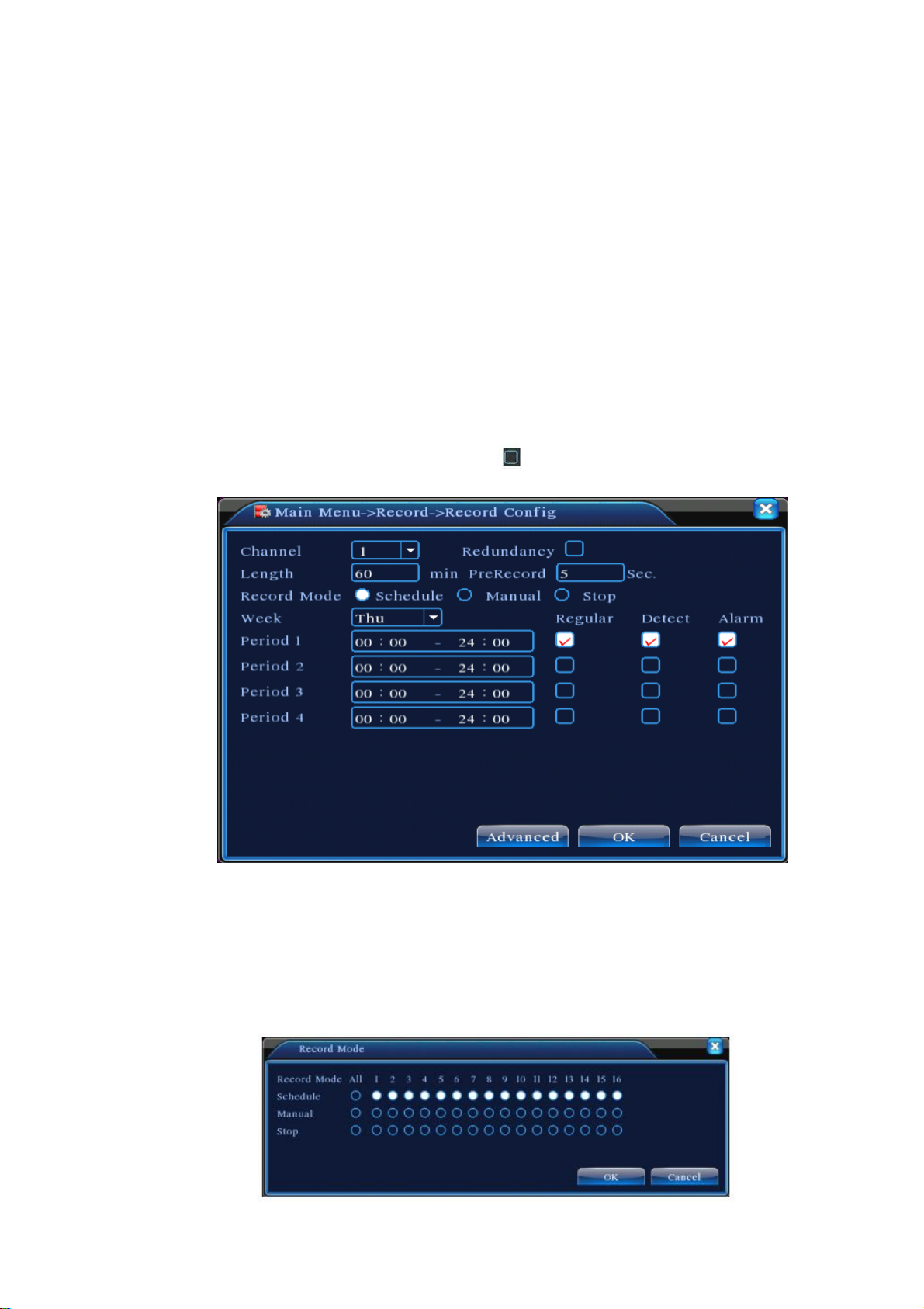
10
2.3 Nastavení nahrávání (Podle plánu)
2.3.1 Schedule Menu (Plánovací Menu)
V hlavním menu, Record – Record Config můžete měnit parametry pro plánované nahrávání,
viz. Obr 2-5.
Channel (Kanál): volba video kanálu, pro který budete upravovat nastavení.
Week day (Den v týdnu): K výběru jsou dny v týdnu a všechny dny.
Pre-record (Před-nahrávání): Systém dovoluje před-nahrát událost z kamer v případě
vyvolaného alarmu. Lze volit 1-30sekund v závislosti na datovém toku.
Redundancy (Redundance): Některé modely podporují redundantní nahrávání na více pevných
disků.
Snapshoot (Momentka): Povolte funkci pro získání snímků z kamer v momentě alarmu.
Record types (Podnět nahrávání): regular (normální-pevné), motion detection (na základě
pohybu v obraze), Alarm (na základě vyvolaného alarmu).
Pro změnu funkce vždy najeďte šipkami kurzorem na požadovanou funkci a tu
měňte. Po provedení změn „OK “ ukládá změny a vrací o úroveň zpět.
Obr 2-5
2.3.2 Manual Record (Ruční-pevné nahrávání)
V hlavním menu volte Record – Recording set, kde naleznete 3 možnosti pro nahrávání:
schedule(plánované) / manual (ruční-pevné) / stop (nenahrávat).
Kurzorem “○” vyberte korespondující kanál. Viz. Obr 2-6.
Manual: má nejvyšší prioritu a volba aktivuje trvale aktivuje trvalé nahrávání zvolené kamery
Schedule: nahrává kameru podle definovaného plánu v (Main Menu->Setting->Schedule)
Stop: nenahrává
Obr 2-6
Page 12
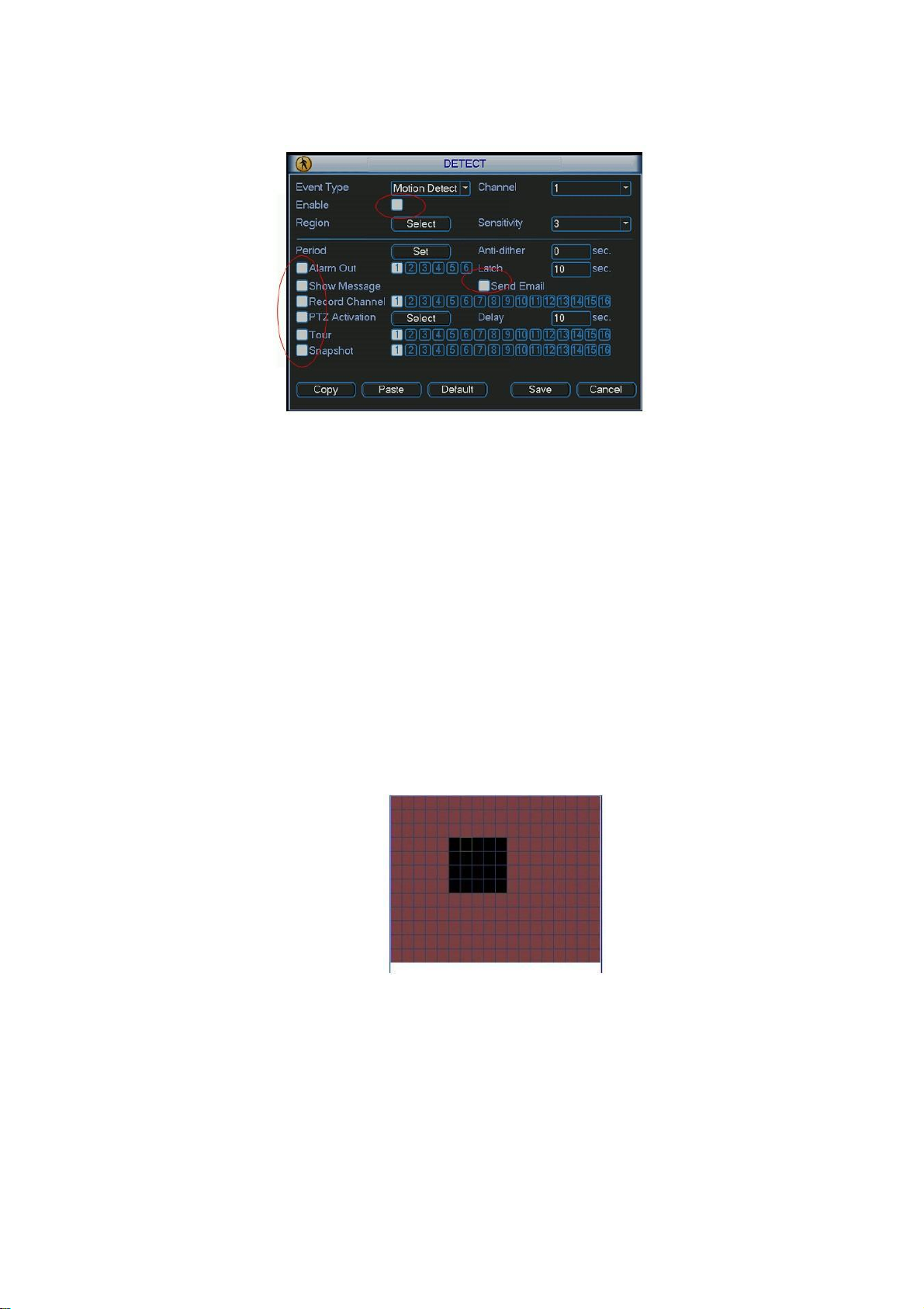
11
2.3.3 Motion Detect (detekce pohybu v obraze)
Obr 2-6a
Zařízení umožňuje analyzovat obraz z připojených kamer a na základě detekce pobyhu ve
snímaném obraze lze aktivovat interní akce jako je nahrávání nebo vyvolání po plachu spojeného se
zasláním varovné emailové zprávy.
Popis položek menu detekce pohybu v obraze:
Event type: zvolte jaký typ detekce aktivujete, v tomto případě „motion detect“
Channel: vyberte kanál kamery, kterého se funkce týká. Zároveň se ujistěte, že jste aktivovali
nahrávací funkci nastavení plánovače (Main Menu->Setting->Schedule) a (Main Menu>Advanced->Manual Record) viz. kapitoly 2.3.1 a 2.3.2
Latch: pokud je detekovaný pohyb, systém bude vyčkávat na další detekci nebo akci po
specifikovanou dobu v sekundách (10-300)
Region: klikněte na tlačítko pro vyvolání dialogu definice zóny detekce:
V dialogovém poli definujte oblast, kterou bude přístroj analyzovat pro účely detekce a změn
v obraze.
Sensitivity: citlivost detekce, systém podporuje až 6 úrovní, šestá úroveň je nejcitlivější.
Show message: systém zobrazí definovanou hlášku pro upozornění obsluhy DVR jako
varování
Send email: systém dovolí poslat varovný email při zjištěném pohybu
PTZ activation: při detekci pohybu lze definovat pro PTZ kameru pozici, na kterou se má
bezprostředně natočit. Akci definujete v následujícím dialogu:
Page 13
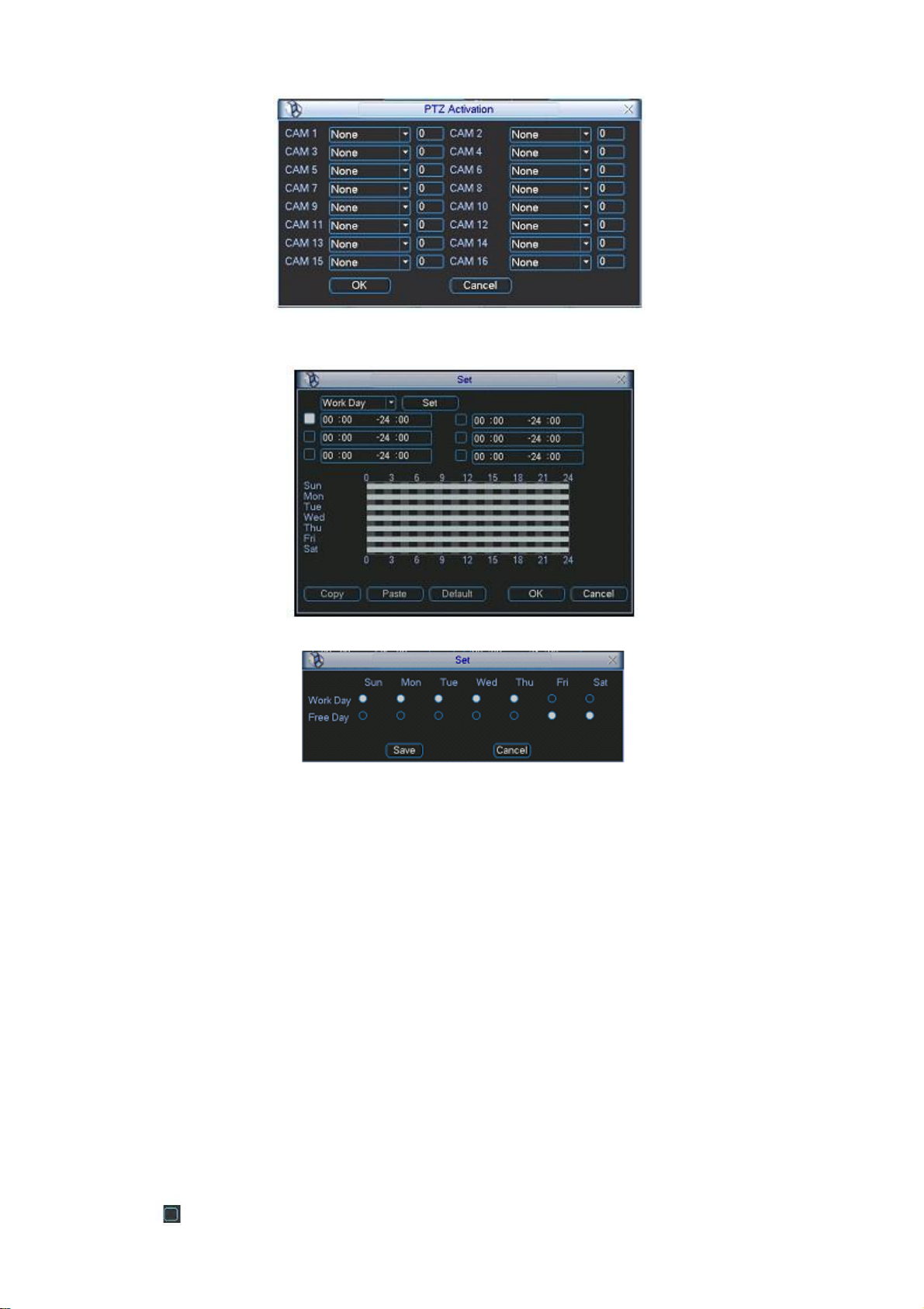
12
Period: pro definici pracovních dnů a dnů v týdnu:
.
Anti-dither: perioda pro způměrování změn mezi snímky v obraze
Alarm output: pokud se vyvolá alarm na základě události jako je pohyb před kamerou, systém
může aktivovat alarmový I/O výstup pro zapnutí sirény nebo zaslání alarmového signálu k EZS
ústředně
Tour: při poplachu lze aktivovat u PTZ kamery cestu, kterou bude kamera sledovat
2.3.4 Encode (ukládání obrazu z kamer v DVR)
Kanál: zvolte kanál videokamery.
Komprese: Systém podporuje kodek H.264.
Rozlišení: Systém podporuje několik rozlišení D1/CIF/QCIF. Některé jsou aplikovatelné pouze
nad některými kanály.
Bitová rychlost: Systém podporuje ukládání s konstantní bitovou rychlostí CBR a variabilní
bitovou rychlostí VBR.
Kvalita: Je podporováno 6 úrovní. Šestá úroveň značí nejvyšší kvalitu.
Snímková rychlost: V hodnotách od 1sn/s do 25sn/s pro PAL.
Video/audio: Aktivace a deaktivace.
Momentka: Definuje parametry obrázku pořízeného funkcí „Snapshot“.
Kurzor označuje vybranou funkci, kterou lze měnit nebo nastavit.
Page 14
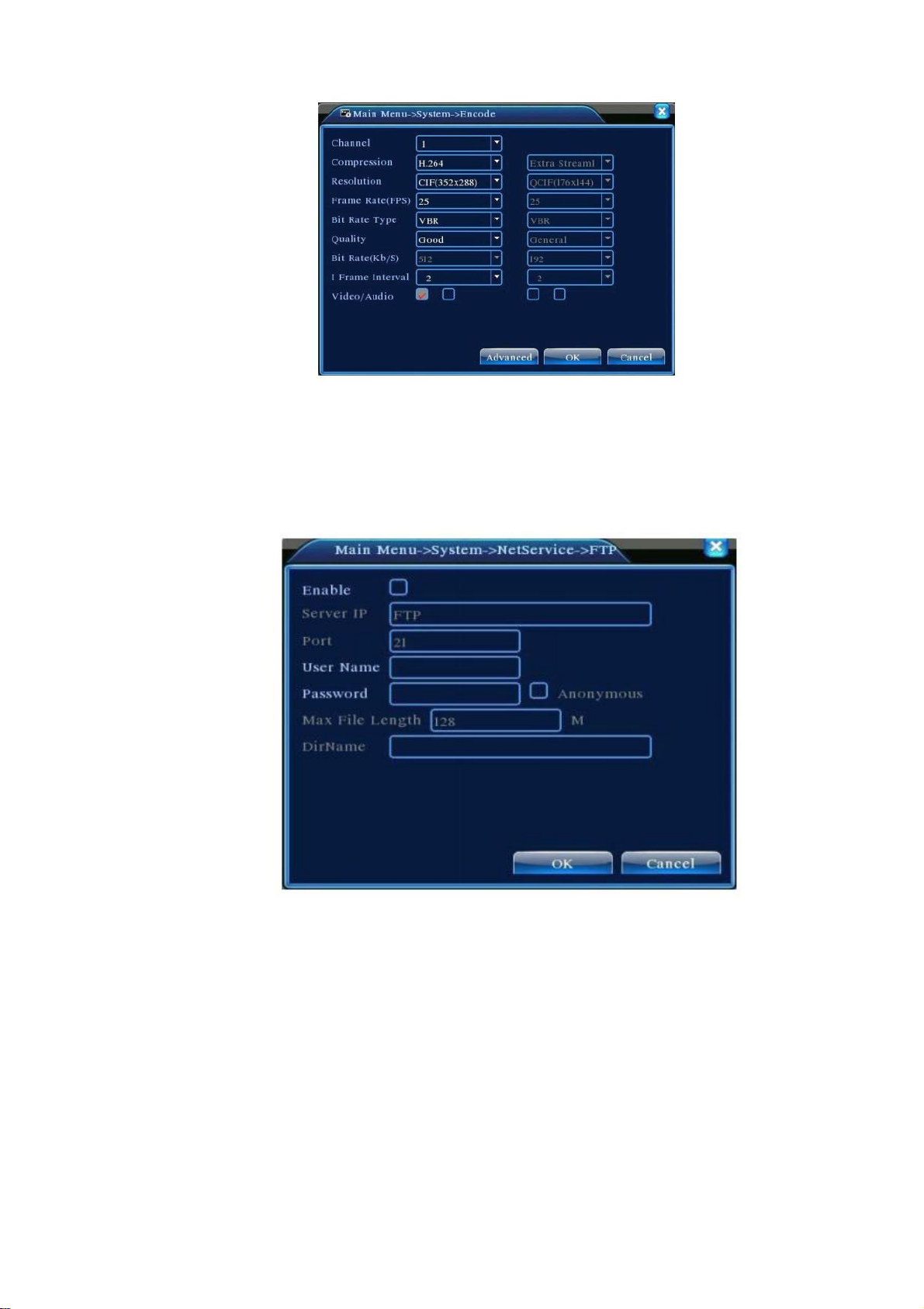
13
Obr 2-7
2.3.5 Image FTP
V síťovém nastavení naleznete nastavení pro komunikaci se serverem FTP. Nastavení
slouží pro možnost posílat záznamy a obrázky na FTP server.
2.3.6 Search and Playback (Hledání a přehrávání)
Volba v menu viz. Obr 2-11 umožňuje hledat a přehrávat na základě třech voleb:
R: trvalý - klasický záznam
A: záznamy podnícené externím alarmem
M: záznamy vyvolané pohybem v obraze
Page 15

14
Číslo popisku
Funkce
1
Přehrávání
2
Zpět
3
Stop
4
Pomalé přehrávání
5
Rychlé přehrávání
6
Předešlý snímek
7
Další snímek
8
Hlasitost
9
Předchozí soubor
10
Další kanál
11
Další soubor
12
Předchozí kanál
13
Hledej
14
Záloha
Popis funkcí:
Obr 2-9
Page 16

15
2.3.7 Smart search (chytré vyhledávání)
Systém podporuje 396 zón pro hledání, na základě kterých se při označení postupně přehrávají
záznamy, ve kterých se ve vybrané zóně zaregistrovala změna v obraze.
Pro vyvolání funkce klikněte při přehrávání záznamů dvakrát myší na kanál kamery, kde chcete
vyhledávat a vyvolejte funkci chytrého hledání kliknutím na ikonu .
Systém nepodporuje hledání při výběru z celoobrazovkového režimu.
Při chytrém vyhledávání je přehrávání z ostatních kanálů pozastaveno.
2.3.8 Basic Operation (základní funkce)
2.3.8.1 Playback (přehrávání)
Záznamy lze vyhledávat podle několika kritérií jako např. podle typu, kanálu, času apod.
Systém dovoluje zobrazit max. 128 souborů na jedné obrazovce, tlačítky „page up / page
down“ lze listovat dalšími soubory. Výběrem souboru a jeho zvolením kliknutím tlačítek myši
nebo Enter přehrajete obsah záznamu v souboru.
2.3.8.2 Accurate playback (přesný výběr záznamu)
Vložením času v příslušné kolonce pro zadávání hodnot hodin, minut, vteřin , lze přehrát
záznam, který se váže ke zvolenému údaji.
2.3.8.3 Synchronized playback function when playback (synchronizované přehrávání)
Během přehrávání záznamu, lze stisknutím numerického tlačítka zvolit další záznam kamery,
který se bude přehrávat synchronně se zvoleným záznamem.
2.3.8.4 Mark playback (označení důležitých momentů)
Během přehrávání lze označit místa s důležitými momenty pro opětovné rychlé vyhledání
konkrétního místa v záznamu. Seznam se spravuje v „Mark manager“-seznamu značek.
Page 17

16
2.3.9 Backup (Zálohování)
Provedení zálohy na externí USB zařízení (harddisk / flashdisk).
Varianta A:
Tuto variantu použijeme, když chceme uložit nám známý časový úsek na vybrané kameře:
1. Vložíme klíčenku do USB portu
2. V Main menu zvolíme Backup
3. Pokud není zobrazeno žádné záznamové médium, tak klikneme na tlačítko "Detect" a
USB zařízení by se mělo zobrazit v seznamu
4. Pokud na klíčence není dostatek místa, stiskneme tlačítko "Erase“ pro vymazání
klíčenky
5. Vymezíme časový úsek a vybereme číslo kanálu kamery
6. Klikneme na tlačítko "Backup“ a soubor se zkopíruje na klíčenku
Varianta B:
Tuto variantu použijeme, když hledáme záznam a neznáme přesný čas nebo číslo kamery
1. Otevřeme okno "Search" (viz kapitola 2.3.5)
2. Klikneme na Lupu [13]
3. Zaškrtneme videa, která chceme zálohovat (zobrazí ve [File list])
4. Vložíme klíčenku. A klikneme na disketu [14]
5. Pokud na klíčence není dostatek místa, tak provedeme vymazání uvedené ve variantě
A
6. Samotné zálohování spustíme přes tlačítko "Start"
2.3.10 Přehrání zálohovaných souborů na PC
Přehrávač zálohovaných souborů z DVR přehrajeme pomoci softwarového přehrávače, který
najdete na přiloženém CD v adresáři Utility\Player
Přehrávač umožňuje uložit i screenshot (obrázek) z přehrávaného videa, který se uloží do
instalačního adresáře přehrávače (standardně C:\Program Files\Player)
Page 18

17
2.4 Network Setup (Nastavení sítě)
Nastavení sítě popisují tyto parametry, viz. Obr 2-12:
IP adresa: IP adresa zařízení.
DHCP: Podpora automatického přiřazení parametrů sítě.
TCP port: Standardní hodnota portu je 37777.
UDP port: Standardní hodnota portu je 37778.
HTTP port: Standardní hodnota portu je 80.
Maximum spojení: systém podporuje připojení maximálně 10 uživatelů.
Přenosový mód: Zde můžete nastavit prioritu pro zobrazování videa z DVR v síti.
2.5 Pan/Tilt/Zoom (PTZ)
Nastavení parametrů jako je protokol a rychlost komunikace je nezbytná pro správné
fungování ovládaných zařízení.
Ujistěte se , že máte správně zapojeny vodiče sběrnice RS-485.
2.5.1 PTZ nastavení
Protokol: vyberte příslušný protokol, který podporuje a na který je nastaveno Vaše PTZ
zařízení.
Adresa: Vyplňte příslušnou adresu PTZ zařízení.
Baudová rychlost: volba rychlosti komunikace po RS-485.
Data bit: Standardní hodnota je 8.
Stop bit: Standardní hodnota je 1.
Parita: volte mezi lichou, sudou, žádnou; Standardní hodnota je „none“-žádná.
Obr 2-11
Page 19

18
2.5.2 PTZ použití
Ovládání PTZ vyvoláte kliknutím pravým tlačítkem myši nebo tlačítkem „Fn“.
Rozhraní pro výběr ovládání znázorňuje obrázek 2-14:
Obr 2-12
Výběrem „Pan/Tilt/Zoom“, přejdete na ovládací prvek viz. Obr 2-15.
Zde můžete měnit parametry:
Step (krok): délka kroku při otáčení a zoomu od 1 do 8.
Zoom (přiblížení/oddálení): pro kamery disponující „zoom“ objektivem.
Focus (ostření)
Iris (clona)
Ikonami a ovládáte přímo parametry kamery:
Obr 2-13 Ovládací růžice pro natáčení PTZ kamery:
Page 20

3
Ovládání WEB rozhraním
3.1 Login (přihlášení)
Použijte Internet explorer (ostatní prohlížeče nejsou 100% podporovány) a do adresního řádku
URL zadejte IP adresu DVR zařízení. Například pokud DVR je nastaveno s IP adresou
192.168.1.10, zadejte http://192.168.1.10
Systémové okno Vás může vyzvat k povolení instalace ActiveX komponenty, její instalaci povolte.
Pokud se vyskytnou problémy s instalací ActiveX, doporučujeme IP adresu DVR rekordéru
zahrnout do seznamu „důvěryhodných serverů“.
Po instalaci se objeví přihlašovací okno, zadejte jméno a heslo pro přihlášení. Továrně
nastavené jméno je „admin“ a heslo „admin“. Z bezpečnostních důvodů přihlašovací údaje
změňte, jakmile to bude možné! Nezapomeňte si poznamenat aktuální přihlašovací parametry!!
Obr 3-1
3.2 Hlavní okno
Po přihlášení se ocitnete v hlavním uživatelském okně, viz. Obr 3-2.
Ovládání zařízení je analogické s lokálním ovládáním zařízení!
Obr 3-2
20
Page 21

21
4
Nastavení ActiveX a kompatibilního zobrazení pro
správnou funkci prostředí ve webovém prohlížeči
4.1 Instalace ActiveX
Připojení na web management zařízení pomocí prohlížeče Internet Explorer často
vyžaduje dodatečnou instalaci podpůrných prvků ActiveX. Pro instalaci klikneme na
install / instalovat ve spodní části obrazovky, případně na jinou obdobnou výzvu.
Můžeme se setkat s případem, kdy instalace skončí chybovou zprávou – nelze
nainstalovat ActiveX z důvodu, že nejsou ověřeny společností Microsoft. Nejedná se
o nic neobvyklého.
Instalace bude úspěšná, přidáme-li IP adresu do důvěryhodných serverů.
Page 22

22
1. Otevřeme možnosti internetu.
2. Klikneme na záložku Zabezpečení, zde na ikonu Důvěryhodné weby.
Úroveň zabezpečení (posuvný jezdec) snížíme na Nízké.
Page 23

23
3. Klikneme na tlačítko Weby.
4. Do horního řádku (pokud tak již není) vložíme IP adresu web managementu
zařízení. Volitelný parametr ve spodní části musí být bez „fajfky“. Klikneme
na tlačítko Přidat a nakonec na tlačítko Zavřít.
Page 24

24
5. Klikneme na tlačítko OK.
6. Znovu načteme webovou stránku v prohlížeči
(klávesa F5 nebo kombinace kláves CTRL+F5).
Page 25

25
Změny uložíme tlačítkem OK.
Page 26

26
4.2 Kompatibilní zobrazení
Režim kompatibilního zobrazení předchází problémům, které mohou nastat při
orientaci managementu k nižším verzím prohlížeče. Doporučujeme vždy tohoto
režimu využít.
Postup přidání adresy mezi ty, které budou tento režim využívat.
Page 27

27
V případě že výše uvedená možnost není přístupná (zpravidla pro Internet Explorer
do verze 9) se kompatibilní zobrazení spustí kliknutím na ikonu v adresním řádku.
Poznámka:
Pokud se vám nedaří v Internet Exploreru změnit parametry zabezpečení, tak
pravděpodobně nemáte dostatečná oprávnění a je potřeba se přihlásit pod
administračním účtem.
Page 28

28
Všechna práva vyhrazena.
Dokument nelze měnit nebo vydávat za vlastní bez souhlasu autora.
